Criando disco “Dynamically” no Hyper-V Server 2019
O tema de hoje é Criando disco “Dynamically” no Hyper-V Server 2019.
Caro leitor, antes de tudo seja bem-vindo ao Blog Jefferson Castilho.
Neste artigo vou mostrar como podemos criar um disco “Dynamically” no Hyper-V Server 2019.
No console do Hyper-V, temos que selecionar na aba “Action” – “New e Hard Disk”,
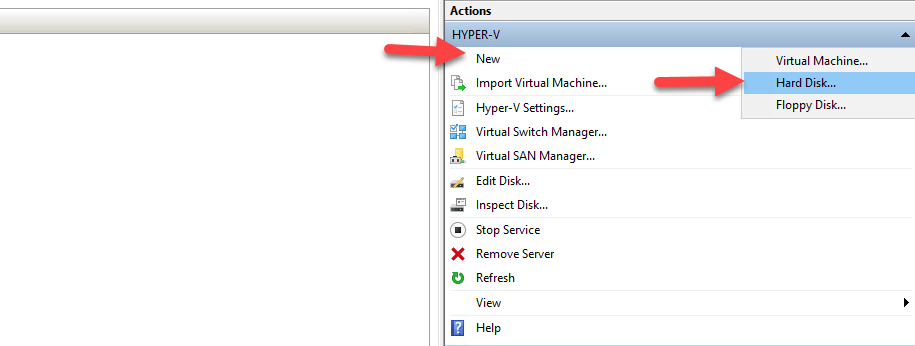
No início da opção em “Next”.
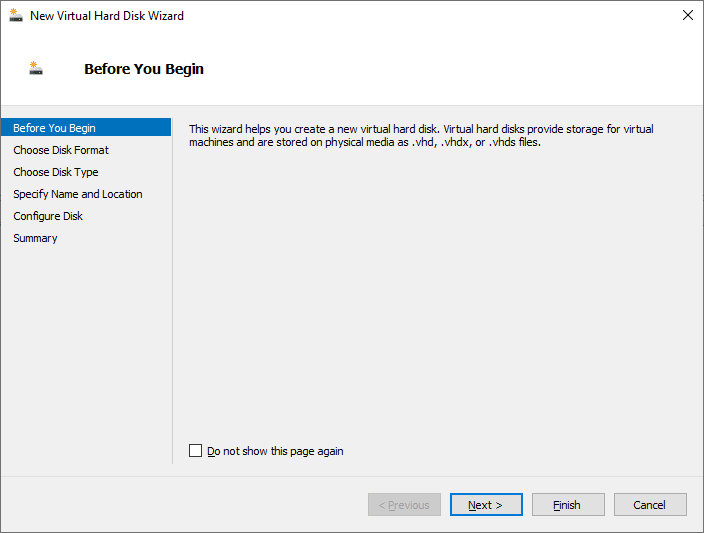
Em “Choose Disk Format” a opção “VHDX” e “Next”.
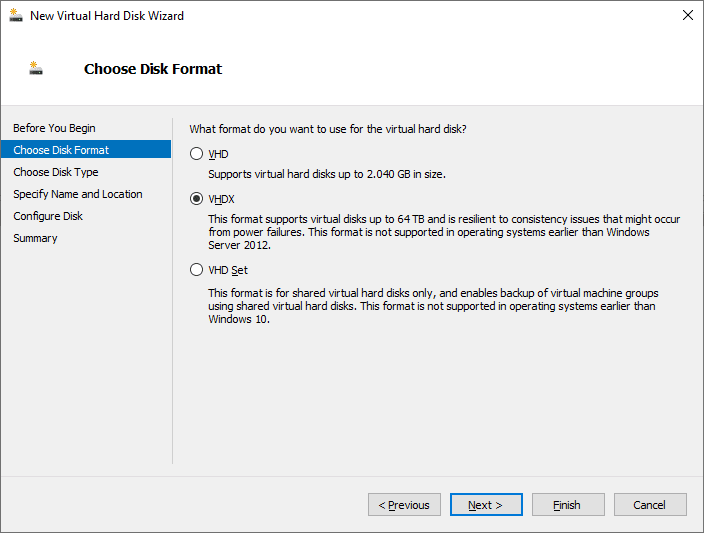
“Choose Disk Type” selecione a opção “Dynamically expanding” e “Next”.
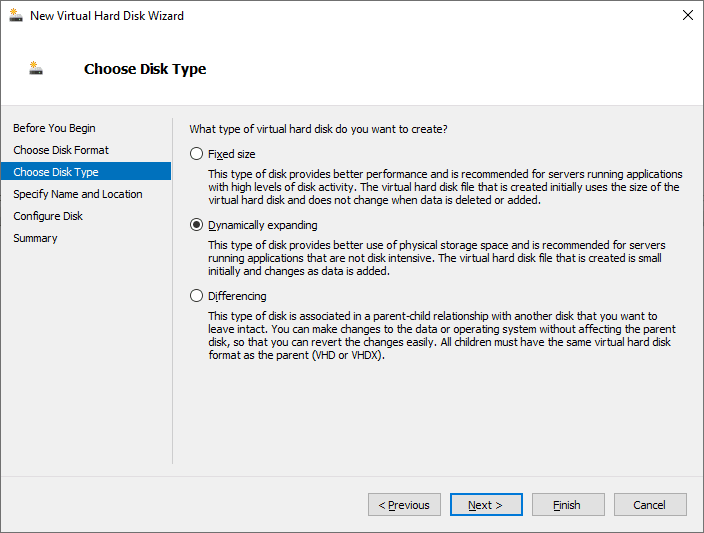
Aba “Specify Name and Location” inclua o nome do disco, e o local que deseja salvar e “Next”.
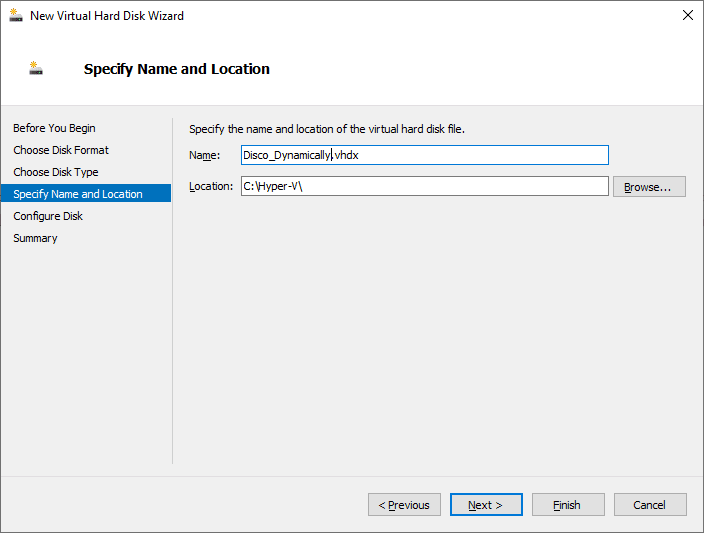
Opção “Configure Disk” teremos que selecionar o tamanho do disco que teremos “4GB”.
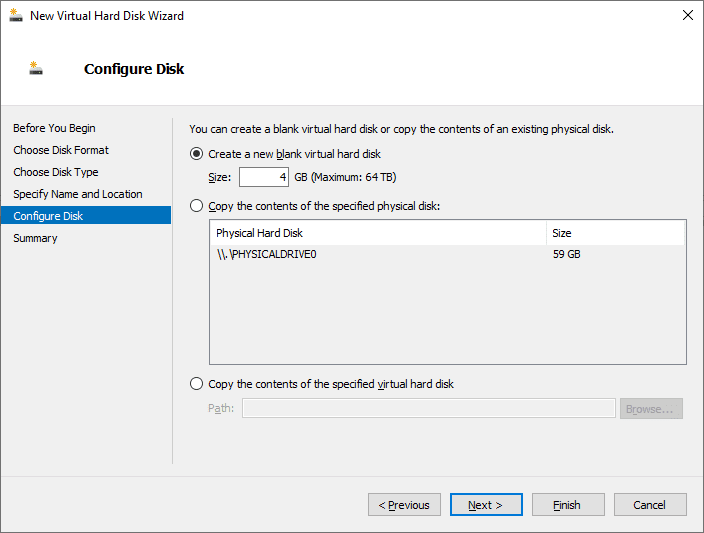
Em um breve sumario que mostra as opções de criação, caso esteja tudo certo selecione a opção “Finish”.
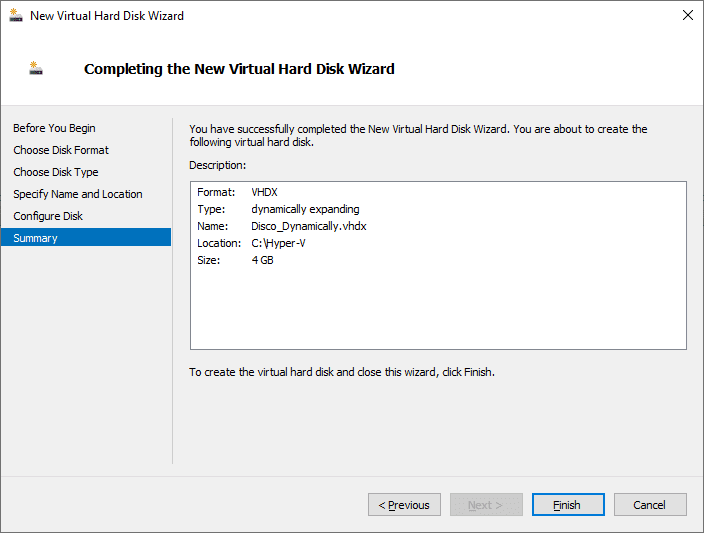
Ele manteve a configuração de 4MB que esse disco ele vai crescendo conforme a inserção de informações dentro do disco.
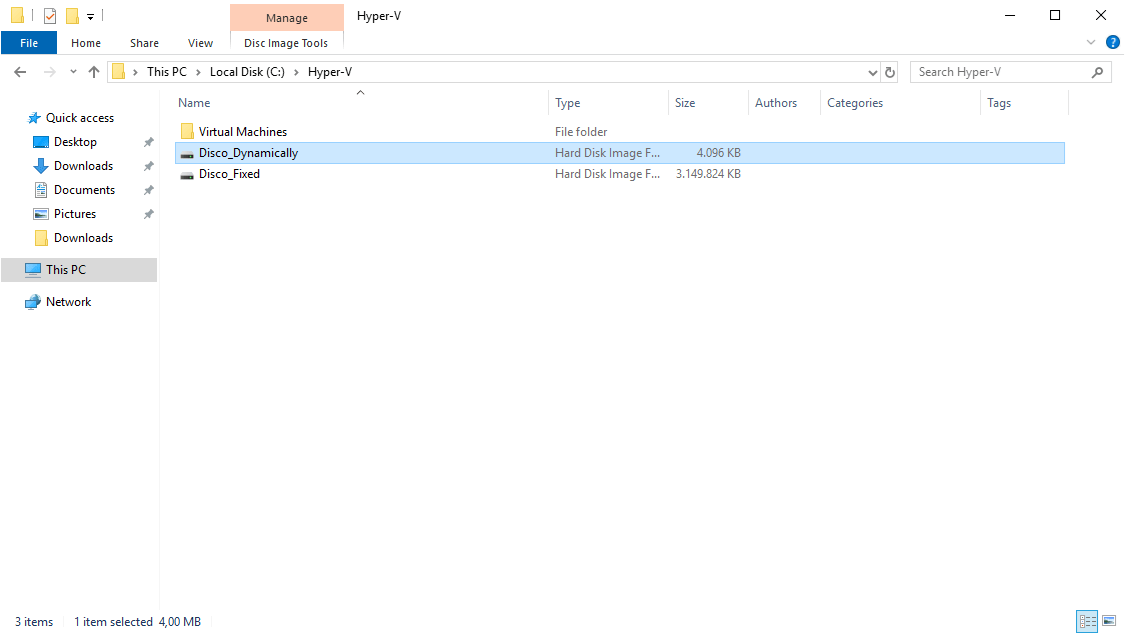
Terminando de acordo que é provável que conhece as minhas redes sociais.
Antes de tudo você conhece as minhas redes sociais? da mesma forma no canal no Youtube? entretanto nos links abaixo e se cadastre para não perder as oportunidades de receber os links quando forem publicados.
Voce que apesar de usar o Facebook pode curtir.
Facebook: https://www.facebook.com/blogjeffersoncastilho
Com o fim de que voce pode assinar a Newsletter do meu canal do Youtube.
Youtube: https://goo.gl/1g3OvL
Da mesma forma que voce pode me seguir pelo Twitter.
Twitter: https://twitter.com/je_will
Com o intuito de em caso de dúvidas ou problemas na execução, pode deixar seu comentário que em breve responderemos.
Aliás obrigado e até o próximo post.
Jefferson Castilho
Certificações: MPN | MCP | MCTS | MCTIP | MS | MCSA | MCSE | MCT | MVP (Microsoft Azure)
Blog: https://jeffersoncastilho.com.br
Facebook: https://www.facebook.com/blogjeffersoncastilho
Youtube: https://goo.gl/1g3OvL
